Javítsa ki a 0xc004e016 számú Windows aktiválási hibát
Windows 11/10 aktiválása egyszerűnek tűnhet, de nem az. Hibák léphetnek fel, amikor számítógépét a Windows egy régebbi verziójáról Windows 11 (Windows)Windows 11/10 -re frissíti . Ennek számos különböző oka lehet, főként a rossz termékkulcs. Amikor ez megtörténik, egy üzenet jelenhet meg:
Error 0xc004e016, Run slui.exe 0x2a 0xc004e016 to display the error text
Ebben a cikkben néhány egyszerű megoldás segítségével kijavítjuk a 0xc004e016 számú (0xc004e016)Windows 11/10 aktiválási hibát .(Activation Error)
Windows aktiválási hiba 0xc004e016
Az első dolog, amit meg kell győződnie ezekről a megoldásokról, hogy a megfelelő termékkulccsal rendelkezik, mivel ezzel a problémával általában azok szembesülnek, akik rossz termékkulccsal rendelkeznek. Tudnia kell, hogy a Windows 11/10 minden verziója más termékkulccsal rendelkezik. Ha rendelkezik a megfelelő termékkel, és szembesül a problémával, akkor meg kell tennie az említett megoldásokat.
A következő lépésekkel javíthatja ki ezt a Windows aktiválási hibát :
- Ellenőrizze az internetkapcsolatot
- Ellenőrizze a termékkulcsot
- Futtassa a Windows aktiválási hibaelhárítót(Run Windows Activation Troubleshooter)
- Aktiválás tiszta rendszerindítási állapotban
- Aktiválja a Windows rendszert a parancssorral(Command Prompt)
- Használja a SLUI-t
- A Windows telefonnal aktiválása.
Beszéljünk róluk részletesen.
1] Ellenőrizze az internetkapcsolatot
A probléma legtöbbször a lassú vagy gyenge internetkapcsolat(Internet Connection) miatt van . Ezért(Therefore) , mielőtt továbblép, meg kell győződnie arról, hogy az internetkapcsolat(Internet) stabil. Ehhez ki lehet húzni egy YouTube videót, és ha folyamatosan pufferel, akkor tudod, mi a probléma.
Még egy bizonyos webhelyet is megpingelhet, hogy megnézze, leesnek-e a csomagok. Ehhez indítsa el a Parancssort( Command Prompt) a Start menüből(Start Menu) , és írja be a következő parancsot.
ping google.com
Ha csomagok esnek az út során, próbálja meg javítani az internetkapcsolatot – különben használjon másik kapcsolatot.
2] Ellenőrizze a termékkulcsot
Ennek megoldásához először ellenőrizze, hogy a termékkulcs valóban a Windows verziójához való-e, mint a fenti esetben.
Ha azonban korábban frissített a Windows 11/10Windows jelenlegi kiadása nem egyezik meg a digitális licence kiadásával. Ez azt jelenti, hogy esetleg hardvert cserélt a Windows 10 rendszerű számítógépén.
Kapcsolódó aktiválási hiba(Related Activation error) : Érvénytelen termékkulcs vagy verzió nem egyezik .
3] Futtassa a Windows 10 (Run Windows 10) aktiválási hibaelhárítóját(Activation Troubleshooter)
A hiba legjobb módja a Windows aktiválási hibaelhárítójának használata .
4] Aktiválás tiszta rendszerindítási állapotban
Néha a probléma az lehet, hogy egy harmadik féltől származó alkalmazás zavarja a folyamatot. Tehát végre kell hajtanunk a tiszta rendszerindítást(perform a Clean Boot) .
Miután ezt megtette, próbálja meg most aktiválni a Windows rendszert(Windows) .
Olvassa el(Read) : A Windows aktiválási állapotainak hibaelhárítása(troubleshoot Windows Activation states) .
5] Aktiválja a Parancssor segítségével
Ha a hagyományos módszer nem működött az Ön számára, próbálja meg ugyanezt a parancssorral(Command Prompt) .
A Windows aktiválásához indítsa el a Parancssort( Command Prompt) rendszergazdaként, írja be a következő parancsokat, és egyszerre nyomja meg az Enter billentyűt.(Enter )
slmgr /ipk <your product key>
slmgr /skms kms8.msguides.com
slmgr /ato
Így aktiválta a Windows 10 rendszert a Parancssor(Command Prompt) segítségével .
6] SLUI használata
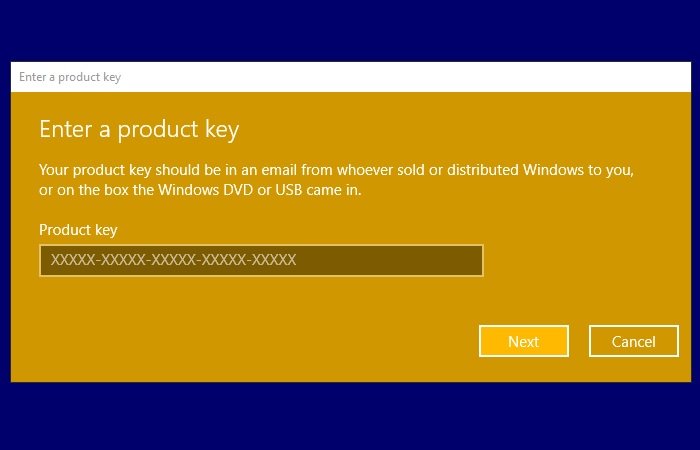
Nyomja meg a Win + R billentyűket , írja be a „ slui.exe 3 ” parancsot, és nyomja meg az Enter billentyűt. (Enter.)Most írja be a termékkulcsot, és nyomja meg a Tovább(Next) gombot a Windows aktiválásához.
Ha a következő parancsot futtatja, megjelenik a hibaüzenet.
slui.exe 0x2a 0xc004e016
Remélhetőleg nem fog megjelenni a Windows 10 0xc004e016 aktiválási hibája.
7] A Windows telefonnal aktiválása
Megpróbálhatja a Windows telefonos aktiválását is, és megnézheti, hogy ez segít-e.
Minden jót.
Related posts
Javítsa ki a 0xc004f025 számú Windows Script Host hibát az aktiválás során
Javítsa ki a Windows Server 0xc004f069 aktiválási hibáját
Javítsa ki a 0xC004E028 Windows aktiválási hibakódot
Javítsa ki a 0xc004f034 Windows aktiválási hibakódot
Javítsa ki a 0xc004f063 számú Windows aktiválási hibát a Windows 10 rendszerben
Javítsa ki a 0xc004f075 Windows frissítési vagy aktiválási hibakódot
Javítsa ki a Windows Update 800F0A13-as hibakódját
Javítsa ki a Windows Server Update Services 0x80072EE6 hibakódot
A Microsoft Office 0x4004F00C aktiválási hibájának egyszerű kijavítása
A Windows 10 aktiválási hibáinak kijavítása
A c000021A végzetes rendszerhiba javítása Windows 11/10 rendszeren
Javítsa ki a 0x8007042B számú Windows Update hibát
Javítsa ki a 0x80070005 számú Windows Update hibát
A 0x800b0100 számú Windows Defender hiba javítása Windows 11/10 rendszeren
A 80244010-es Windows Update hibakód kijavítása
Javítsa ki a 0x800703ee számú Windows Update hibát
Javítsa ki a 0x80070006 számú Windows telepítési hibakódot
Javítsa ki az Ntfs.sys sikertelen BSOD-hibáját Windows 10 rendszeren
Javítsa ki a 0x80070422 számú aktiválási hibát Windows 11/10 rendszeren
Javítsa ki a Windows biztonsági mentési 0x8078012D hibakódját. A biztonsági mentési művelet meghiúsult
